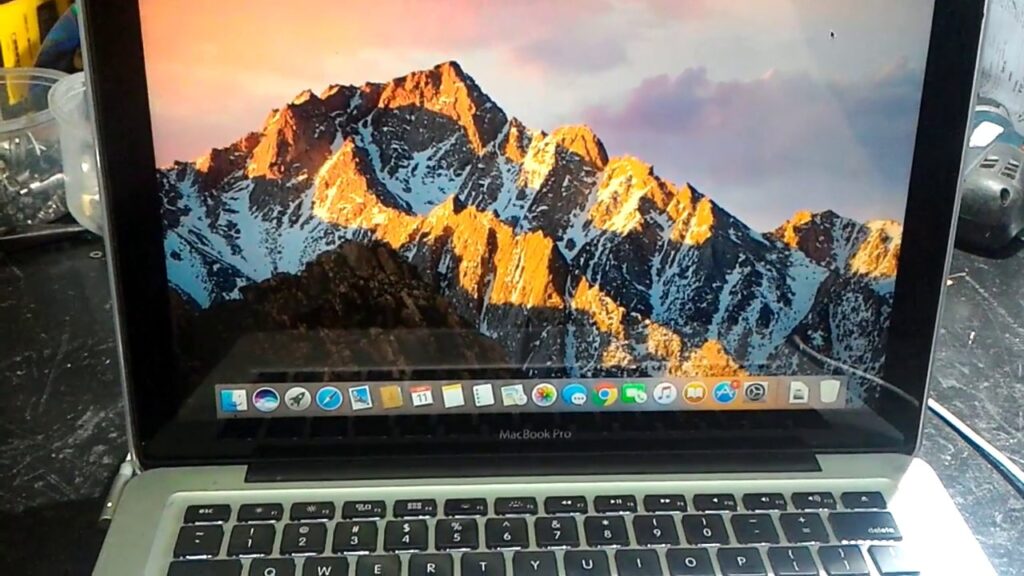
Ejetar um pen drive com segurança é uma etapa essencial para evitar a perda de dados e danos ao dispositivo. No Mac, existem algumas maneiras de realizar essa tarefa, seja por meio do Finder ou do menu de status do sistema. Neste artigo, abordaremos passo a passo como ejetar um pen drive com segurança no Mac, garantindo que seus arquivos estejam protegidos.
Descubra como remover seu pen drive com segurança e evitar perda de dados
Você sabia que remover seu pen drive sem segurança pode levar à perda de dados importantes? Por isso, é importante aprender como ejetá-lo corretamente.
No Mac, basta clicar com o botão direito do mouse no ícone do pen drive e selecionar a opção “Ejetar”.
Mas se você não fizer isso de forma segura, pode correr o risco de perder arquivos importantes. Por isso, certifique-se sempre de ejetar seu pen drive antes de removê-lo do computador.
Dicas para remover seu pen drive com segurança:
- Nunca remova o pen drive enquanto estiver transferindo arquivos. Isso pode corromper os dados e torná-los inutilizáveis.
- Certifique-se de que todos os programas que usam o pen drive estejam fechados. Isso evita que os arquivos ainda estejam em uso quando você tentar removê-lo.
- Clique sempre em “Ejetar” antes de remover o pen drive. Isso garante que todos os arquivos foram salvos e que o dispositivo está pronto para ser removido com segurança.
Agora que você sabe como ejetar seu pen drive com segurança, nunca mais perca seus arquivos importantes por descuido!
Descubra as possíveis causas para não conseguir ejetar seu pen drive
Se você já enfrentou dificuldades para ejetar seu pen drive do seu Mac, sabe como pode ser frustrante. Mas não se preocupe, pois existem algumas possíveis causas para esse problema.
Uma das principais razões para não conseguir ejetar um pen drive é que ele ainda está sendo usado pelo sistema ou por algum aplicativo. Certifique-se de fechar todas as janelas e aplicativos que possam estar usando o dispositivo antes de tentar ejetá-lo.
Outra causa pode ser que o pen drive esteja corrompido ou danificado. Nesse caso, tente reparar o dispositivo usando o Utilitário de Disco ou, se necessário, formate-o para resolver o problema.
Além disso, pode ser que o pen drive esteja protegido contra gravação, o que impede a ejeção. Certifique-se de que o dispositivo não esteja protegido contra gravação antes de tentar ejetá-lo.
Se mesmo após verificar esses pontos você ainda não conseguir ejetar o pen drive, tente reiniciar o seu Mac e tente novamente. Caso o problema persista, entre em contato com o suporte técnico para obter ajuda.
Passo a passo: Como realizar a ejeção do certificado digital no Mac
Para garantir a segurança do seu certificado digital, é importante saber como realizar a ejeção correta no Mac.
Passo 1: Certifique-se de que todas as aplicações que utilizam o certificado digital estão fechadas.
Passo 2: Clique no ícone do “Finder” na barra de ferramentas.
Passo 3: Selecione o disco ou dispositivo que contém o certificado digital.
Passo 4: Clique com o botão direito do mouse e selecione “Ejetar” ou arraste o ícone para a lixeira.
Passo 5: Aguarde até que o Mac informe que é seguro remover o disco ou dispositivo.
Lembre-se sempre de ejetar corretamente o seu certificado digital para evitar perda de dados ou danos ao dispositivo.
Desconectar dispositivos USB de manera segura: Guía paso a paso
Siempre es importante desconectar los dispositivos USB de manera segura para evitar la pérdida de datos o daños en los archivos.
Para hacerlo en un Mac, siga estos pasos:
- Haga clic en el icono del Finder en el dock.
- Seleccione el dispositivo USB que desea desconectar.
- Haga clic en “Archivo” en la barra de menú superior y seleccione “Expulsar” o arrastre el ícono del dispositivo USB hacia la papelera.
- Espera a que el sistema confirme que puedes desconectar el dispositivo USB de forma segura.
- Desconecte el dispositivo USB de forma segura y listo.
Al seguir estos pasos, podrá desconectar los dispositivos USB de manera segura en su Mac y evitará cualquier problema con sus datos.